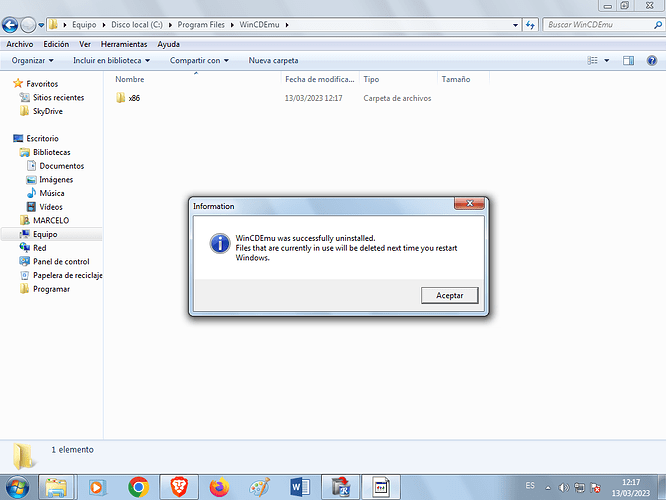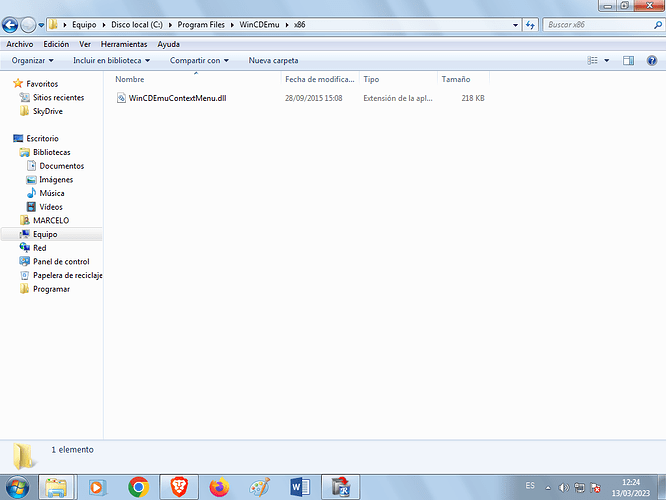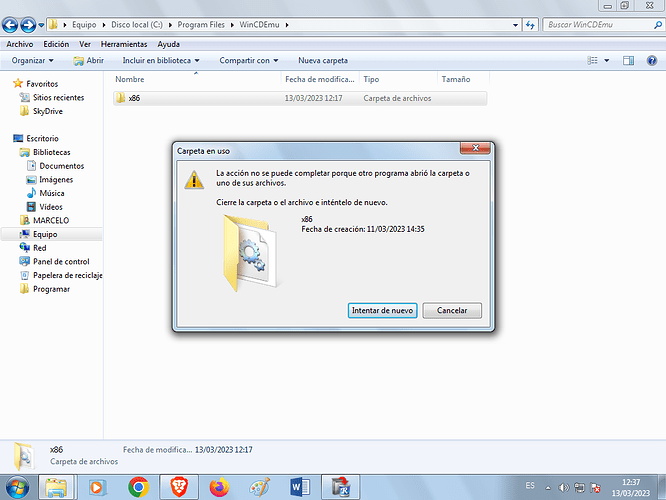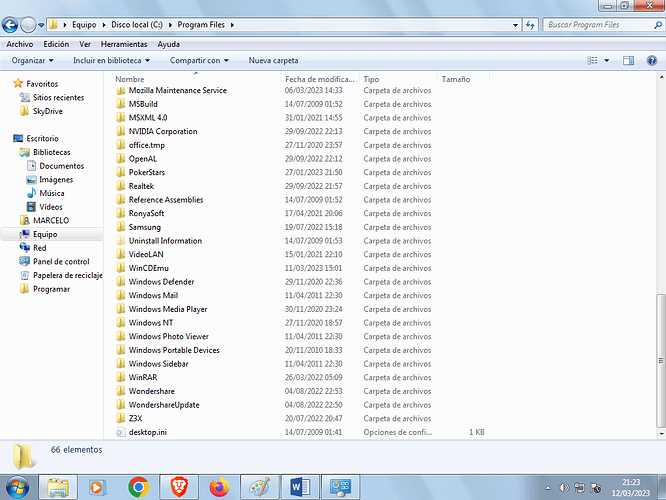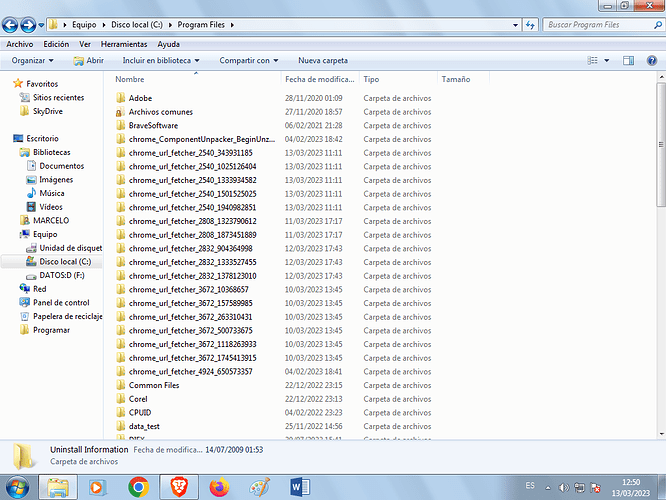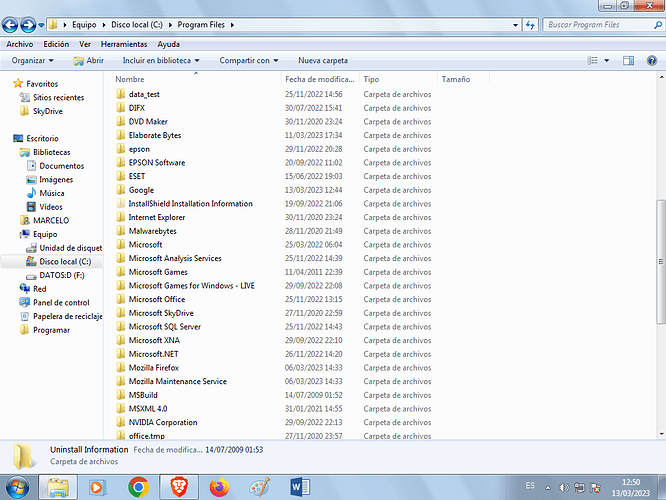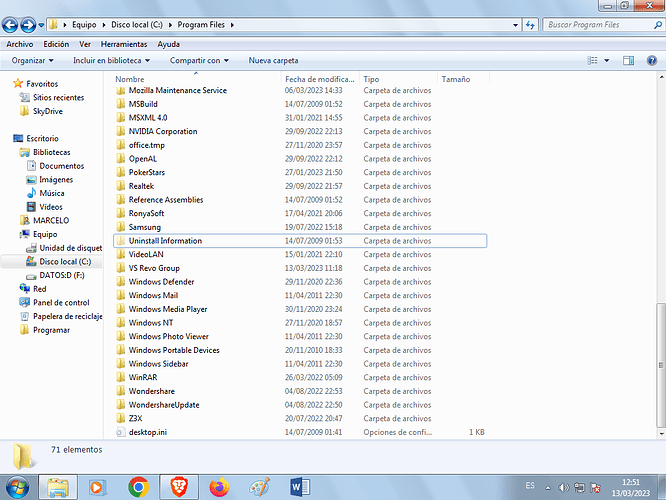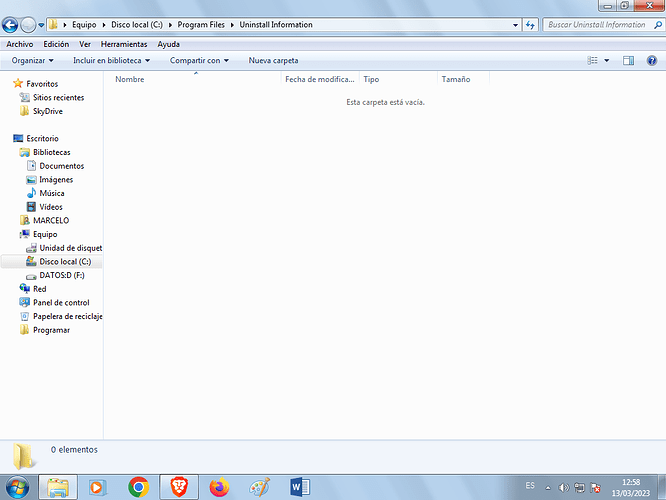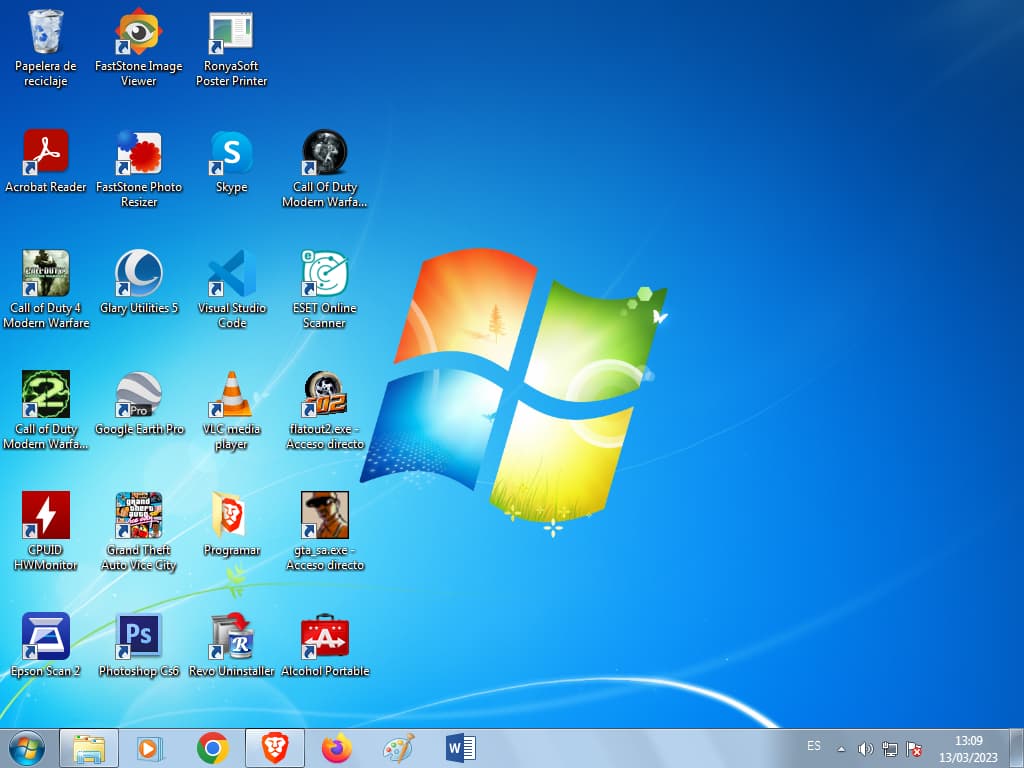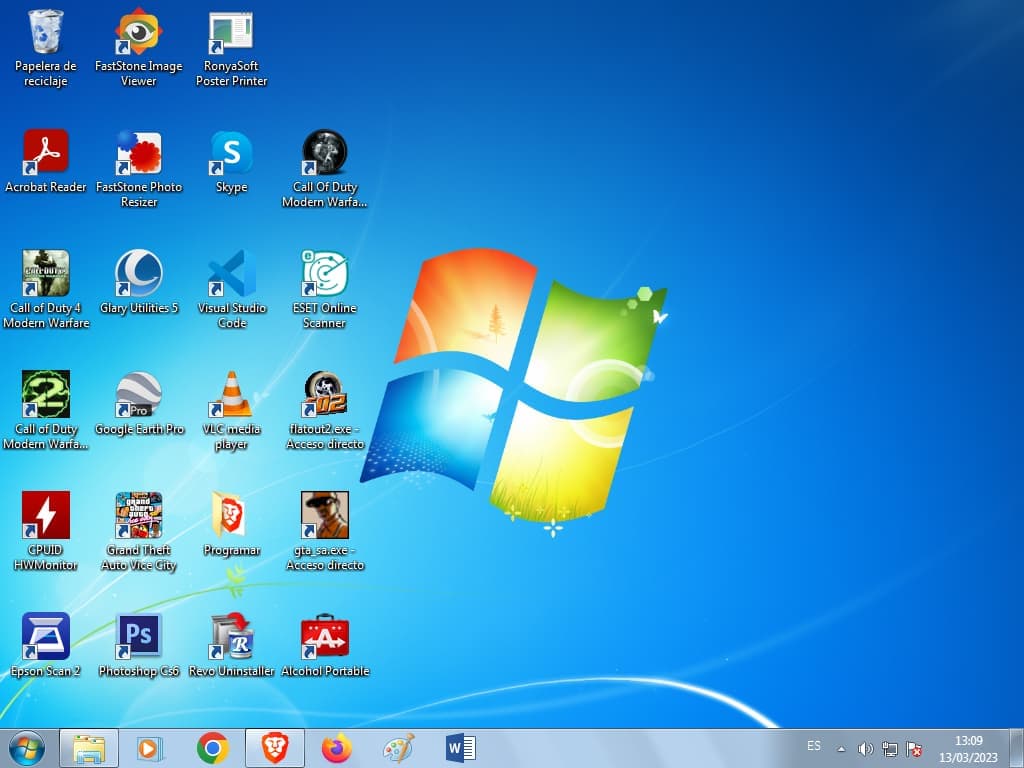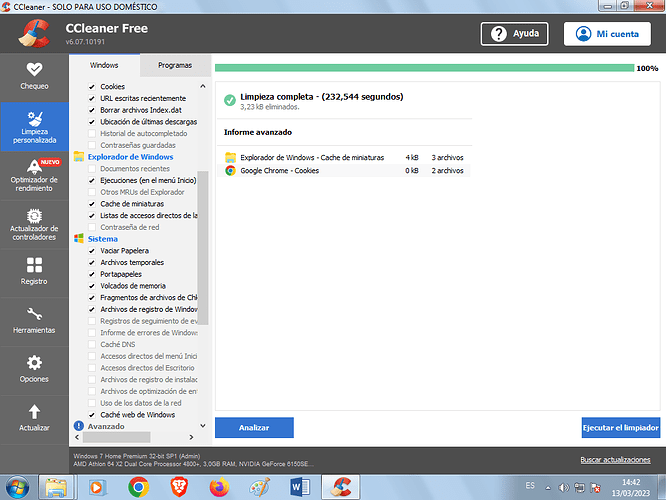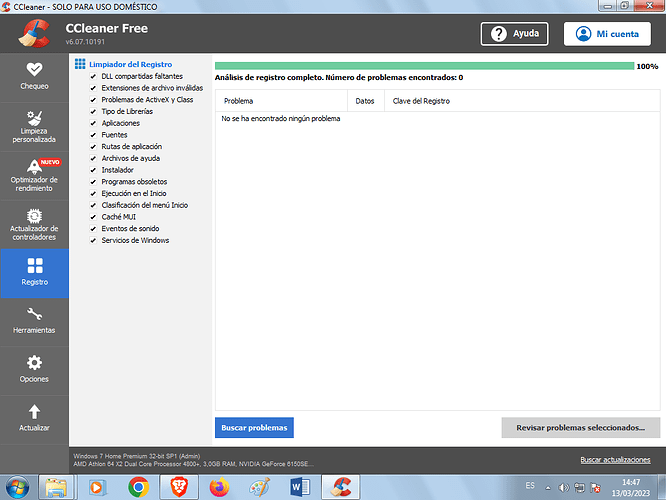Ahora, realice usted los siguientes pasos que le indico a continuación:
![]() En esta pantalla en la que se encuentra usted:
En esta pantalla en la que se encuentra usted:
![]() Doble click en el siguiente archivo:
Doble click en el siguiente archivo: ![]() y abra usted la dicha carpeta.
y abra usted la dicha carpeta.
Maximice usted la pantalla y me manda usted una ó varias Capturas de Pantalla con todo lo que se refleje!
Quedo a la espera de su respuesta!
Ahora, realice usted los siguientes pasos que le indico a continuación:
![]() En esta pantalla en la que se encuentra usted:
En esta pantalla en la que se encuentra usted:
![]() Click dereho (Botón secundario) en el siguiente archivo:
Click dereho (Botón secundario) en el siguiente archivo: ![]() y le aparecerá una pantalla similar a esta:
y le aparecerá una pantalla similar a esta:
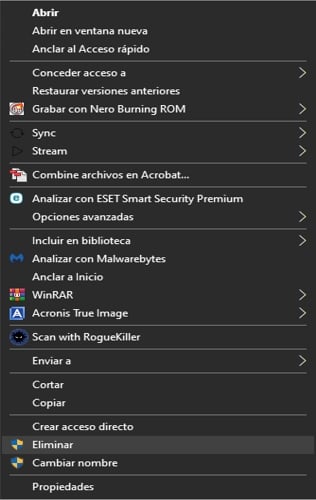
![]() Un click en donde pone:
Un click en donde pone: ![]() y elimine usted la dicha carpeta!
y elimine usted la dicha carpeta!
Cuando haya realizado todos los procedimientos me lo comunica usted por aquí!
Quedo a la espera de su respuesta!
@Marcelo_Bianchi1 reinicie usted su ordenador!
Cuando haya usted reiniciado su ordenador me lo comunica usted por aquí!
Quedo a la espera de su respuesta!
Listo, el ordenador ya està reiniciado
Ahora, realice usted los siguientes pasos:
![]() Diríjase usted a la siguiente ubicación en su ordenador:
Diríjase usted a la siguiente ubicación en su ordenador:
Maximice usted la pantalla y me manda usted una o várias Capturas de Pantalla con todo lo que se refleje!
Quedo a la espera de su respuesta!
Ahora, realice usted los siguientes pasos:
![]() En esta pantalla en la que se encuentra usted:
En esta pantalla en la que se encuentra usted:
![]() Doble click en la siguiente carpeta:
Doble click en la siguiente carpeta: ![]() y abra usted la dicha carpeta
y abra usted la dicha carpeta
Maximice usted la pantalla y me manda una ó varias Capturas de pantalla con todo lo que se refleje!
Quedo a la espera de su respuesta!
Ahora, realice usted los siguientes pasos:
![]() Diríjase usted a la siguiente ubicación en su ordenador:
Diríjase usted a la siguiente ubicación en su ordenador:
![]() Click dereho (Botón secundario) en el siguiente archivo:
Click dereho (Botón secundario) en el siguiente archivo: ![]() y le aparecerá una pantalla similar a esta:
y le aparecerá una pantalla similar a esta:
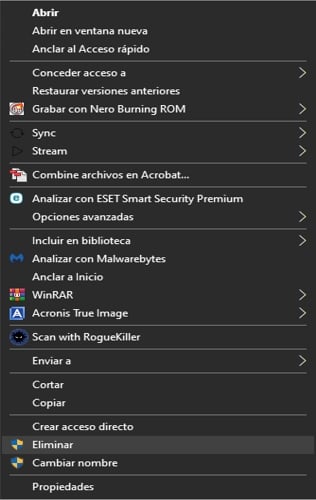
![]() Un click en donde pone:
Un click en donde pone: ![]() y elimine usted la dicha carpeta!
y elimine usted la dicha carpeta!
Cuando haya realizado usted todos los procedimientos me lo indica usted por aquí!
Quedo a la espera de su respuesta!
La carpeta ya està eliminada
Ahora diríjase usted a su escritorio de su ordenador a la pantalla inicial de su ordenador y me manda usted una ó varias Capturas de pantalla de todo lo que se refleje!
Quedo a la espera de su respuesta!
Ahora, realice usted lo siguiente:
![]() En esta pantalla en la que se encuentra usted:
En esta pantalla en la que se encuentra usted:
![]() busque y Click dereho (Botón secundario) en el siguiente icono:
busque y Click dereho (Botón secundario) en el siguiente icono:  y le aparecerá una pantalla similar a esta:
y le aparecerá una pantalla similar a esta:
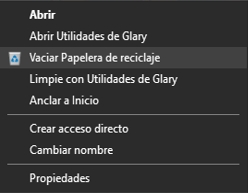
![]() Un click en donde pone:
Un click en donde pone: ![]() y le aparecerá una pantalla similar a esta:
y le aparecerá una pantalla similar a esta:
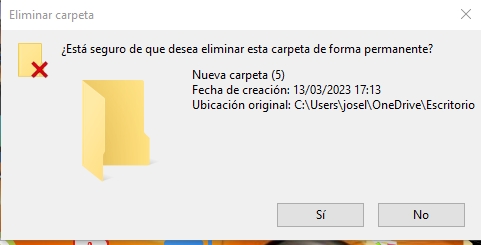
![]() Un click en la pestaña que pone:
Un click en la pestaña que pone: ![]() y automáticamente se eliminará la dicha carpeta!
y automáticamente se eliminará la dicha carpeta!
Cuando haya usted realizado todos los procedimientos y pasos que le he indicado me lo comunica usted por aquí!
Tengo que salir un momento cuando haya realizado usted los procedimientos que le he indicado me lo comunica usted por aquí!
Quedo a la espera de su respuesta!
La papelera ya està vaciada
Ahora, realice usted los siguientes pasos que le indico a continuación:
![]() Si alguno de los programas de los que se le indiquen en este foro ya los tuviera instalado usted, NO hace falta que los instale de nuevo, simplemente lo ejecuta y siga las indicaciones dadas y su Manual que se le deja junto al programa.
Si alguno de los programas de los que se le indiquen en este foro ya los tuviera instalado usted, NO hace falta que los instale de nuevo, simplemente lo ejecuta y siga las indicaciones dadas y su Manual que se le deja junto al programa.
![]() Pásele cada programa por separado y hasta que NO termine el programa de pasarse por completo, siguiendo los pasos indicados y su Manual, NO le pase el siguiente programa y así con el resto de programas que se le indiquen en este foro.
Pásele cada programa por separado y hasta que NO termine el programa de pasarse por completo, siguiendo los pasos indicados y su Manual, NO le pase el siguiente programa y así con el resto de programas que se le indiquen en este foro.
Aclarado todo esto, siga los siguientes pasos que se le indican a continuación:
![]() Descargue, instale y Ejecute Ccleaner. Aquí le dejo la Url de Descarga del: Ccleaner para que pueda instalarlo y descargarlo correctamente: Click aquí: Ccleaner.. Aquí te dejo su Manual del: Ccleaner, para que sepa cómo utilizarlo y configurarlo correctamente: Manual del CCleaner.
Descargue, instale y Ejecute Ccleaner. Aquí le dejo la Url de Descarga del: Ccleaner para que pueda instalarlo y descargarlo correctamente: Click aquí: Ccleaner.. Aquí te dejo su Manual del: Ccleaner, para que sepa cómo utilizarlo y configurarlo correctamente: Manual del CCleaner.
MUY IMPORTANTE:
En estas últimas versiones de CCleaner, junto al instalador del programa, viene añadida la opción de instalar el software Avast antivirus. Recomendamos DESTILDAR esa opción para hacer una instalación limpia solo de CCleaner.

Tal como lo muestra la siguiente imagen, DESTILDAMOS la opción de Avast y presionamos el botón Instalar tal y como se muestra en la siguiente imagen:

Aclarado todo esto realice usted los siguientes pasos a seguir:
Aquí te dejo su Manual del: Ccleaner, para que sepa cómo utilizarlo y configurarlo correctamente: click aquí: Manual de CCleaner y seguidamente siga usted los siguientes pasos:
Lo instalas y lo ejecutas. En la pestaña Limpieza personalizada dejas la configuración predeterminada. Haces clic en Analizar y esperas a que termine. Seguidamente haz clic en Ejecutar Limpiador. Clic en la pestaña Registro > clic en Buscar Problemas esperas que termine. Finalmente clic en Reparar Seleccionadas y realizas una Copia de Seguridad del registro de Windows. (IMPORTANTE: En la opción de Registro pásele varias veces dicho procedimiento hasta que se refleje que: NO SE HAN ENCONTRADO PROBLEMAS ó TODOS LOS PROBLEMAS HAN SIDO RESUELTOS o un mensaje similar).
Finalizado el proceso me manda usted una Captura de Pantalla en el que se refleje que: NO SE HAN ENCONTRADO PROBLEMAS ó TODOS LOS PROBLEMAS HAN SIDO RESUELTOS o un mensaje similar).
Ahora, siga usted estos pasos le indico a continuación:
![]() Descargue, instale y Ejecute: Glary Utilities. Aquí le dejo la Url de Descarga del: Glary Utilities, para que pueda descargarse el programa e instalarlo correctamente: click aquí: Glary Utilities.
Descargue, instale y Ejecute: Glary Utilities. Aquí le dejo la Url de Descarga del: Glary Utilities, para que pueda descargarse el programa e instalarlo correctamente: click aquí: Glary Utilities.
Aquí le dejo su: Manual del: Glary Utilities para que sepas cómo utilizarlo y configurarlo correctamente: Siga usted los siguientes pasos del: Manual que le indico a continuación:
-
Abrir el programa: Glary Utilities con Derechos de Administrador.
-
Click donde pone la opción Mantenimiento en 1-Click y dejar Todas las opciones Habilitadas como se puede observar en esta imagen y clickea usted en la pestaña que pone Buscar problemas tal y como se refleja en la siguiente imagen:
- Empezará el proceso. Una vez finalizado dicho proceso click en la pestaña que pone: Reparar Problemas. Dejar que termine dicho proceso, empezará a solucionar los problemas encontrados.
- Repetir nuevamente todo este procedimiento desde el principio hasta que en todos los recuadros ponga que: NO se han encontrado problemas. y me manda usted una Captura de Pantalla con todos los resultados finales!
Tengo que salir un momento me manda usted lo que le he solicitado y cuando venga lo reviso y le comento!
Quedo a la espera de su respuesta!